A telefon képernyőjének elforgatása egy ismerős művelet, amely segít a felhasználóknak optimalizálni a felhasználói élményt. Mind az Android, mind az iPhone telefonok egyszerűen és gyorsan támogatják ezt a funkciót.
 |
Az alábbiakban részletes utasításokat talál a telefon képernyőjének gyors elforgatásáról, így a felhasználók rugalmasabban nézhetnek videókat és használhatják az alkalmazásokat.
Részletes utasítások az iPhone képernyő elforgatásához
Az iPhone nagyon kényelmes képernyőforgatási funkcióval van ellátva, amely számos helyzetben alkalmazható. A felhasználók a Vezérlőközpont vagy a virtuális Kezdőlap gomb segítségével könnyebben elforgathatják a telefon képernyőjét vízszintesen.
iPhone képernyő elforgatása a Vezérlőközpont segítségével
Az iPhone képernyőjének a Vezérlőközpont segítségével történő elforgatásához kövesse az alábbi lépéseket:
1. lépés: Nyissa meg a Vezérlőközpontot:
– Face ID funkcióval rendelkező iPhone esetén húzza lefelé az ujját a képernyő jobb felső sarkától.
– Fizikai Kezdőlap gombbal rendelkező iPhone-ok esetén húzza felfelé az ujját a képernyő alsó szélétől a Vezérlőközpont megnyitásához.
2. lépés: Ezután keresse meg a Képernyőforgatás zárolása ikont. Ez az ikon lakat alakú, és egy forgó nyíl veszi körül.
3. lépés: Kattintson az ikonra a képernyőforgatás zárolási funkció kikapcsolásához. Ezután forgassa el a telefont vízszintesen vagy függőlegesen a képernyő tájolásának megváltoztatásához.
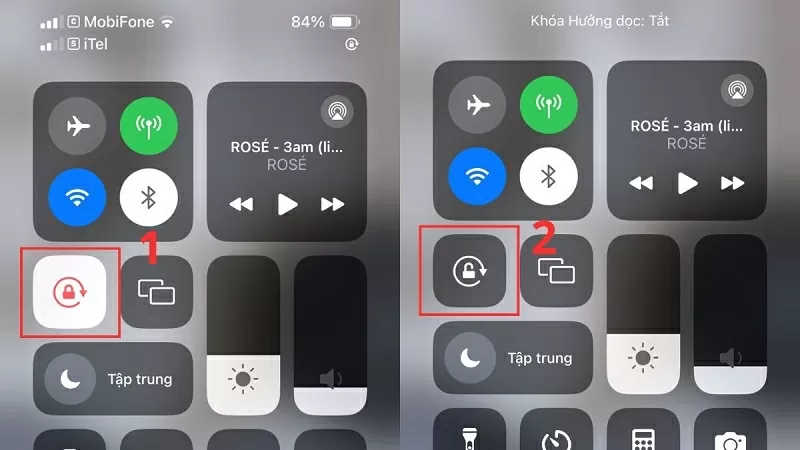 |
4. lépés: Próbáld meg vízszintesen elforgatni a telefont, hogy lásd, el tudja-e forgatni a képernyőt.
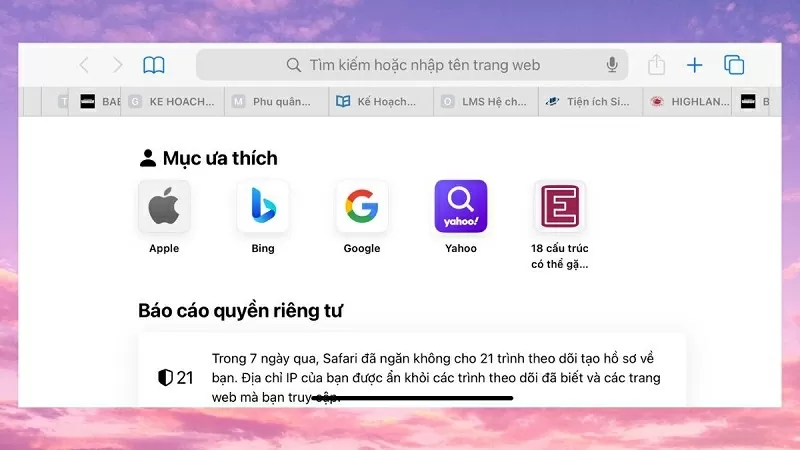 |
iPhone képernyő elforgatása virtuális Home gombbal
Ha gyakran használod a virtuális Kezdőlap gombot, használd ki, és élvezd a telefonod képernyőforgatási funkcióját a következő egyszerű lépésekben:
1. lépés: Először is, nyisd meg a Beállítások alkalmazást a telefonodon, és válaszd a Kisegítő lehetőségek lehetőséget. Ezután koppints az Érintés opcióra, válaszd az AssistiveTouch lehetőséget, és engedélyezd ezt a funkciót.
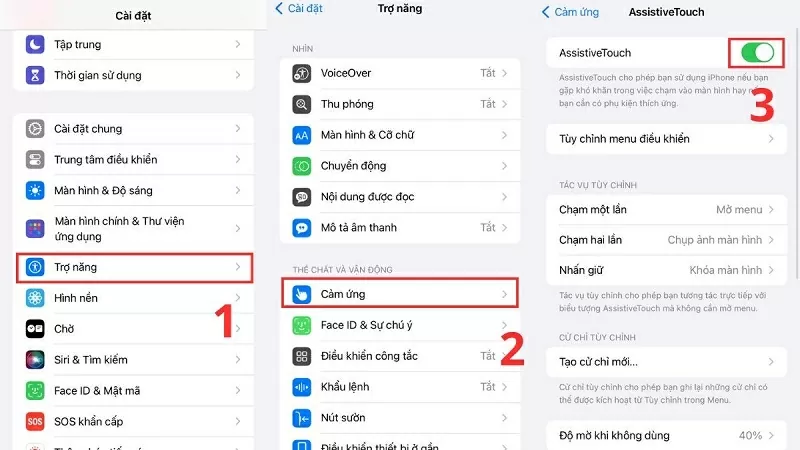 |
2. lépés: Most kattintson a képernyőn megjelenő virtuális Kezdőlap gombra, és válassza az Eszköz lehetőséget.
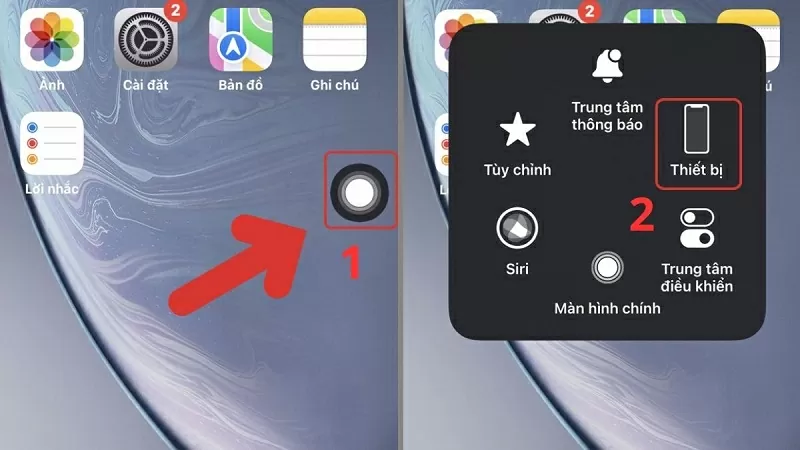 |
3. lépés: Ezután válassza a Képernyő elforgatása gombot, és válassza ki a kívánt forgatási irányt (Balra, Jobbra, Függőleges, Hátra). Tehát befejezte az iPhone képernyőjének virtuális Kezdőlap gombbal történő elforgatását.
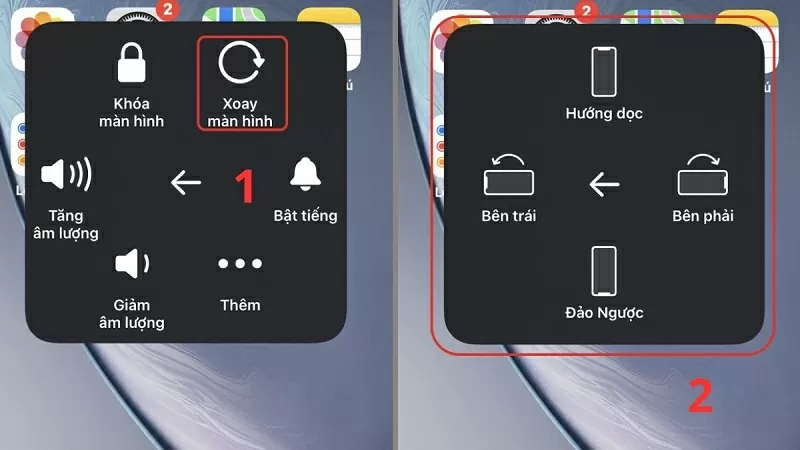 |
Részletes utasítások az Android telefon képernyőjének elforgatásához
Így állíthatod be az Android telefon képernyőjének vízszintes elforgatását, kövesd az utasításokat.
1. lépés: Először húzza lefelé az ujját a képernyő felső szélétől az értesítési sáv gyors eléréséhez.
2. lépés: Ezután keresse meg és koppintson a „Függőleges” vagy az „Automatikus forgatás” ikonra. Ez a művelet segít a felhasználóknak a telefon képernyőjének egyszerű bekapcsolásában és elforgatásában.
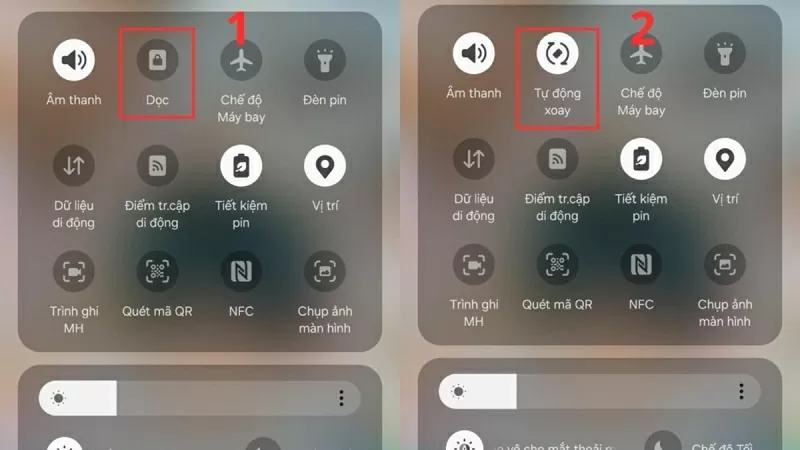 |
3. lépés: Az automatikus forgatás mód bekapcsolása után csak a kívánt irányba (vízszintes vagy függőleges) kell döntenie a készüléket, és a telefon képernyője automatikusan ennek megfelelően megváltozik.
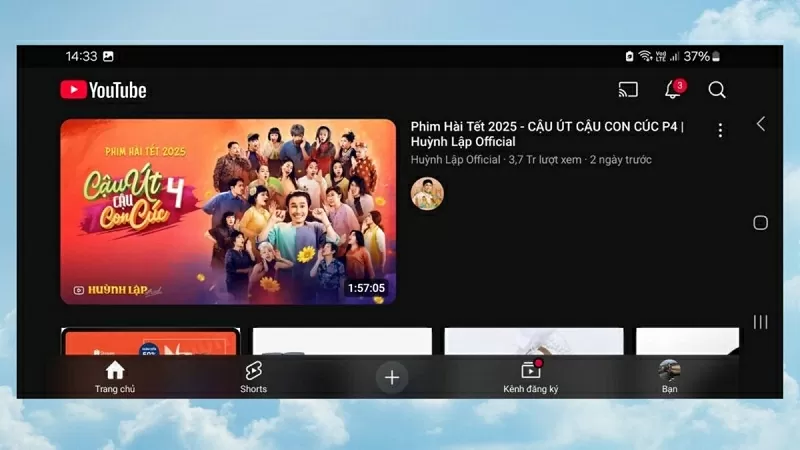 |
Remélhetőleg a fenti cikkből megtanultad, hogyan forgathatod el egyszerűen és hatékonyan Android vagy iPhone telefonod képernyőjét. A telefon képernyőjének forgatása funkció segít rugalmasabban videókat nézni és alkalmazásokat kezelni.
[hirdetés_2]
Forrás















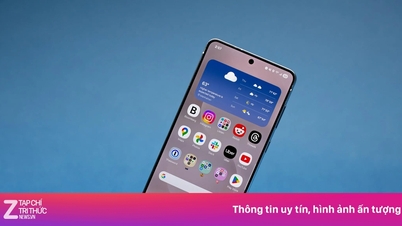






















































































Hozzászólás (0)